نماد ابر در Google Photos چیست
با مجله هشت پیک با مقاله ی نماد ابر در google Photos چیست همراه ما باشید
Google Photos چیزی بیش از یک برنامه گالری استاندارد در آیفون و اندروید است. پیشنهاد Google با قابلیتهای پشتیبانگیری ابری، ویژگیهای ویرایش عکس و ویدیو، ابزارهای هوش مصنوعی مانند Magic Eraser و موارد دیگر بستهبندی شده است. ممکن است نمادهای ابری مختلفی را در کتابخانه رسانه Google Photos مشاهده کنید. آنها هدف خاصی را دنبال می کنند و وضعیت فعلی عکس ها و ویدیوهای شما را نشان می دهند. در اینجا نماد ابر در Google Photos به چه معناست.
![]()
Google Photos یک گزینه پشتیبانگیری رسانه دارد تا عکسها و ویدیوهای شما را در همه دستگاههایتان در دسترس قرار دهد. این برنامه از یک نماد ابری برای نشان دادن وضعیت آپلود عکسها، ویدیوها و آلبومهای شما استفاده میکند. برای یادگیری معنای ابر با علامت اسلش، ابر با علامت چک، ابر با فلش رو به بالا و مراحل خلاص شدن از شر نماد ابر در کنار عکسها در برنامه، بخوانید.
نماد ابر در Google Photos به چه معناست
Google Photos از نمادهای ابری مختلف برای نشان دادن وضعیت آپلود کتابخانه رسانه و آلبومهای شما استفاده میکند.
هنگامی که برای اولین بار برنامه Google Photos را در iPhone یا Android راه اندازی می کنید، برنامه از شما می خواهد که پشتیبان گیری را برای حساب خود فعال کنید. اگر گزینه پشتیبانگیری خودکار را رد کنید، برنامه یک نماد ابری را در زیر هر عکس و ویدیو نشان میدهد و وضعیت زنده آن را نشان میدهد.
ابر با اسلش
برخلاف برنامه پیشفرض Photos در آیفون، Google Photos گزینهای برای پشتیبانگیری از آلبومهای عکس انتخابی ارائه میدهد. این بدان معناست که میتوانید پشتیبانگیری را برای دوربین خود و سایر آلبومهای مهم فعال کنید و برای اسکرینشاتها، WhatsApp و سایر آلبومهای غیرضروری از آن صرفنظر کنید.
میتوانید Google Photos را راهاندازی کنید و به منوی کتابخانه بروید. هیچ نماد ابری را در زیر پوشههایی که قبلاً پشتیبانگیری شدهاند نمیبینید. با این حال، متوجه یک نماد ابر کوچک با اسلش در زیر آلبومهایی میشوید که هنوز پشتیبانگیری نشدهاند. برای مرجع می توانید اسکرین شات زیر را بررسی کنید.
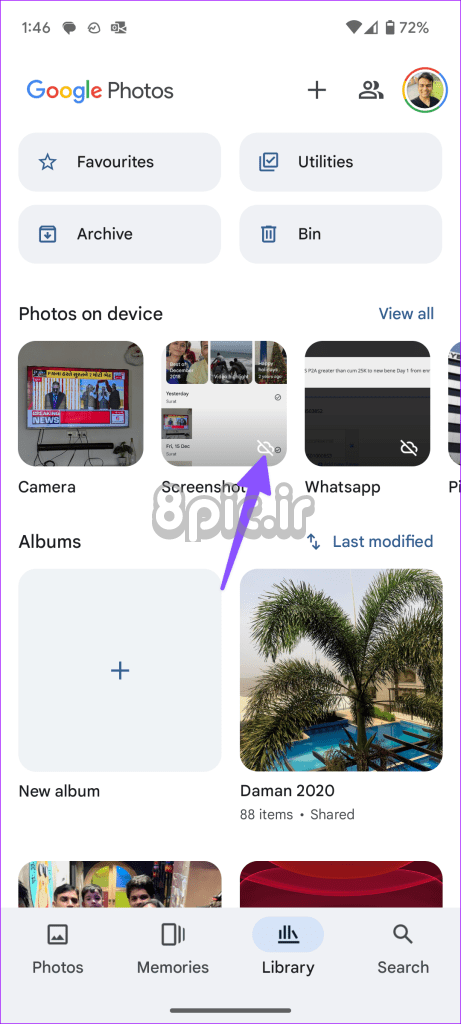
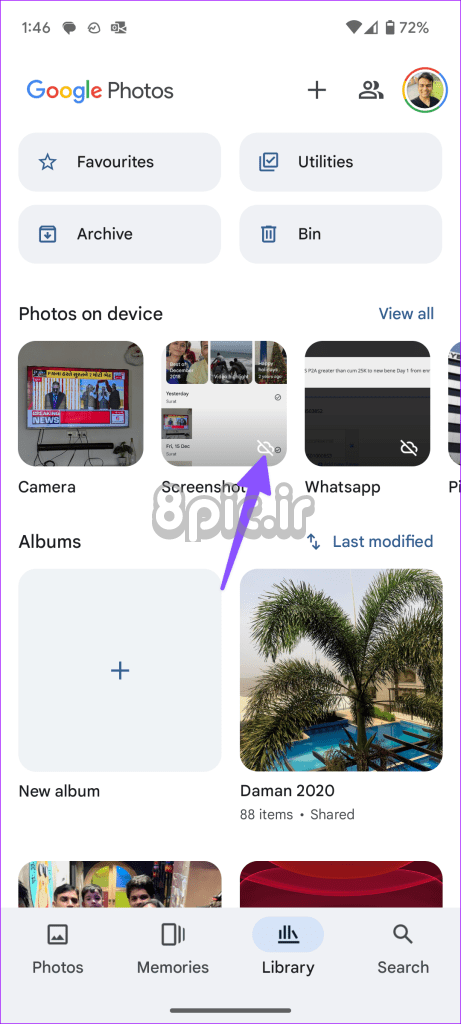
می توانید یک پوشه خاص را در Google Photos آپلود کنید و با نماد اسلش ابر را حذف کنید. در اینجا چگونگی آن است.
مرحله 1: Google Photos را راه اندازی کنید و یک پوشه خاص را از منوی Library باز کنید.
گام 2: گزینه Backup را فعال کنید.
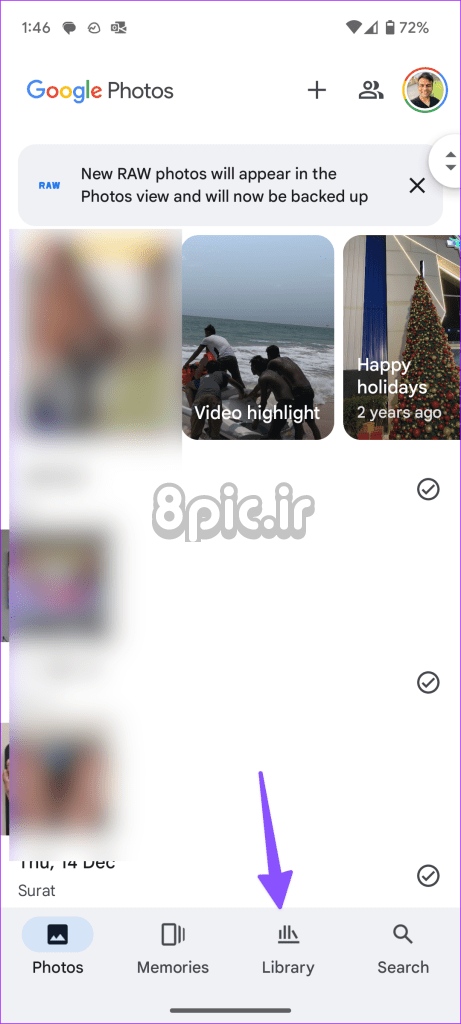
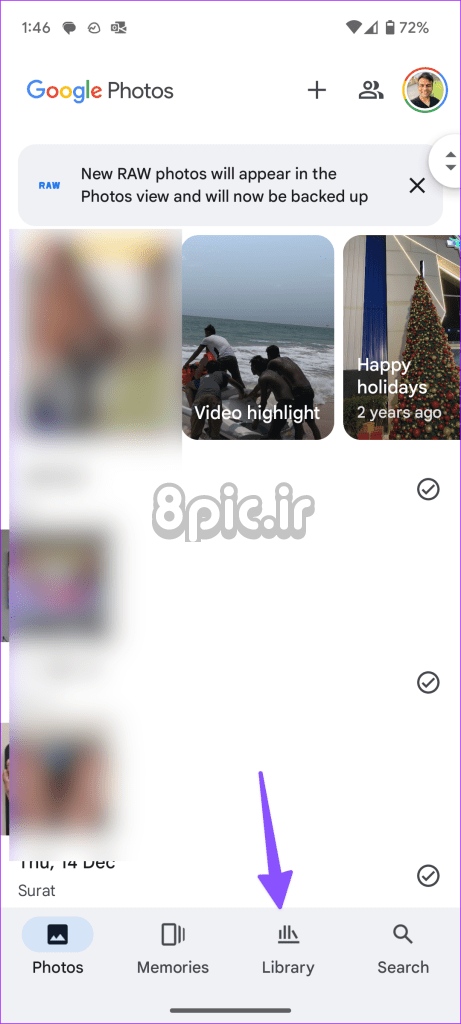
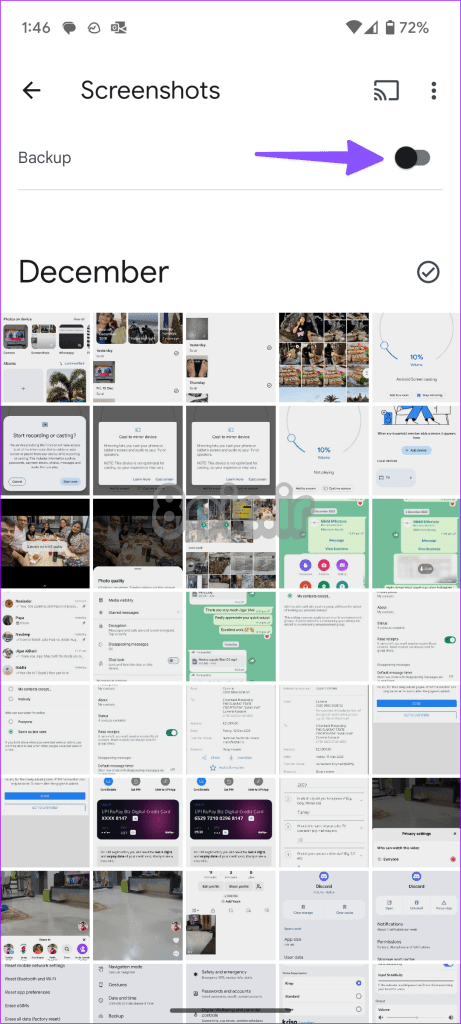
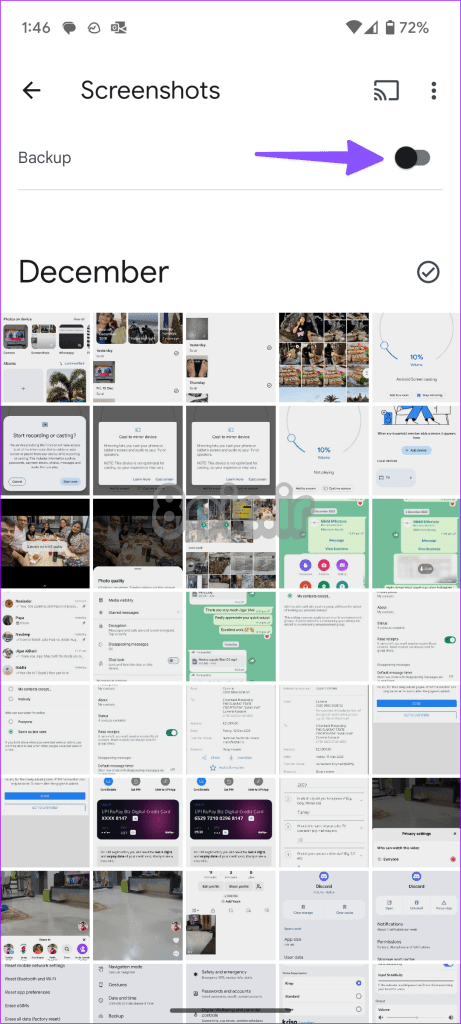
پس از اینکه Google Photos همه فایلهای رسانهای را در سرور آپلود کرد، دیگر اسلش نماد ابر را نخواهید دید.
ابر با علامت چک
این رایجترین نماد ابری است که در Google Photos مشاهده میکنید. وقتی پشتیبانگیری رسانه را هنگام راهاندازی غیرفعال میکنید، برنامه شما را به برگه عکسها میبرد.
منوی عکسها عکسهای دوربین و عکسهای پشتیبانگیری شده از دستگاههای قبلی شما را نشان میدهد. عکسها و ویدیوهایی که پشتیبانگیری شدهاند نماد ابری را با علامت چک نشان میدهند.
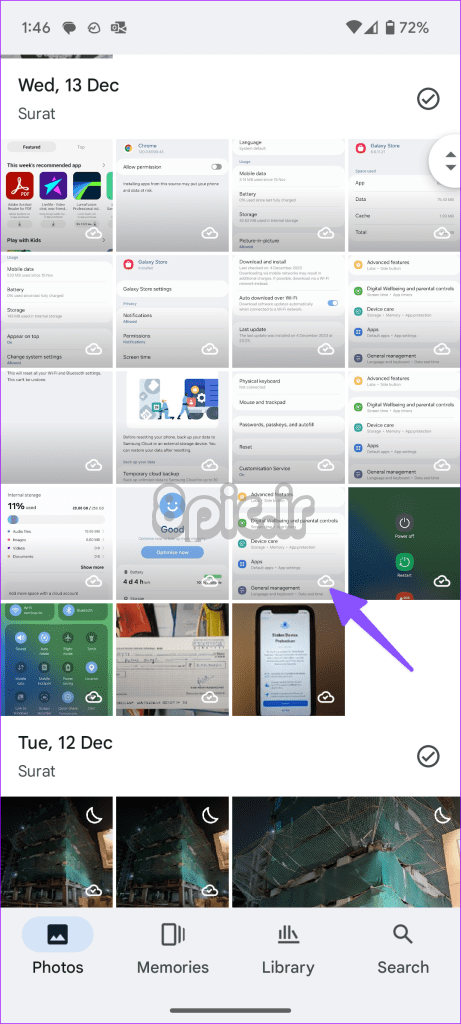
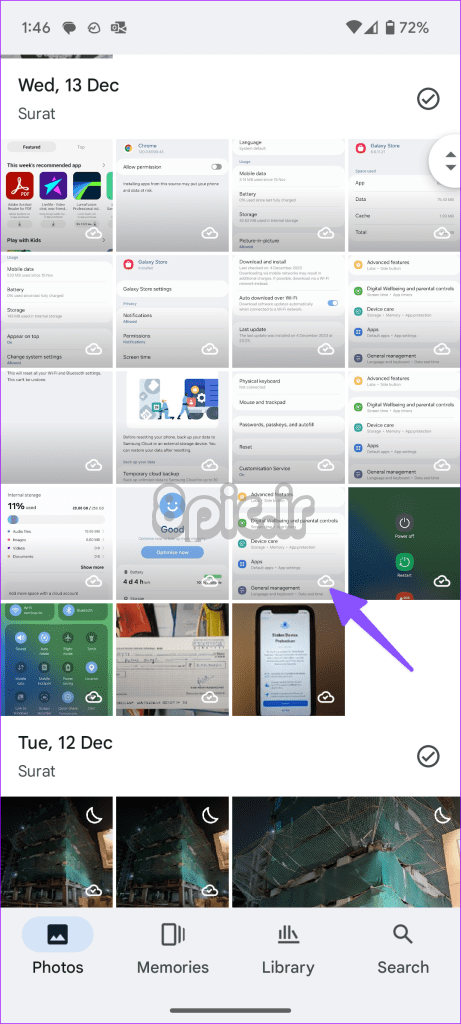
برای خلاص شدن از شر نمادهای ابری با علامت تیک، باید پشتیبان Google Photos را در دستگاه خود فعال کنید (در ادامه در مورد آن بیشتر توضیح خواهیم داد).
ابر با پیکان رو به بالا
آیا اغلب متوجه نماد ابری با فلش رو به بالا می شوید؟ این نشان میدهد که رسانه شما در انتظار پشتیبانگیری در Google Photos است. هنگامی که تلفن شما به Wi-Fi یا داده تلفن همراه متصل می شود، برنامه عکس ها و ویدیوها را آپلود می کند و نماد ابر را با یک فلش رو به بالا پنهان می کند.
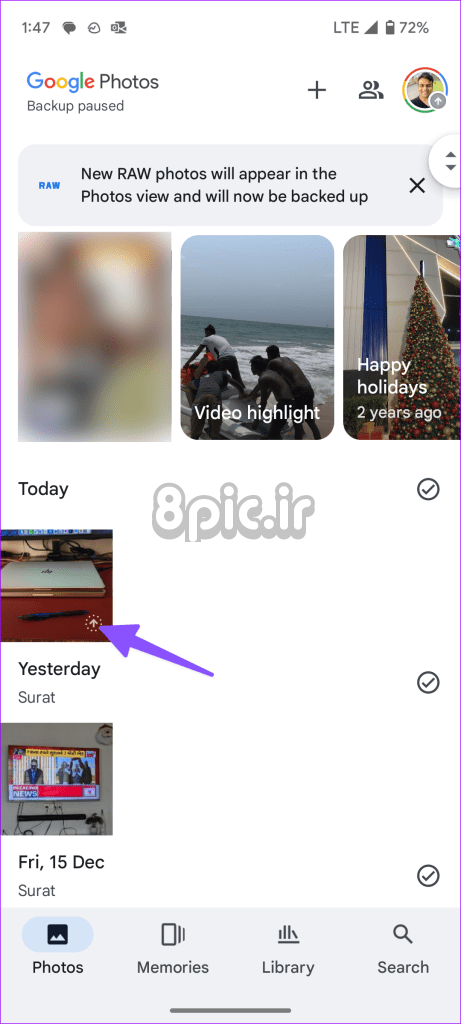
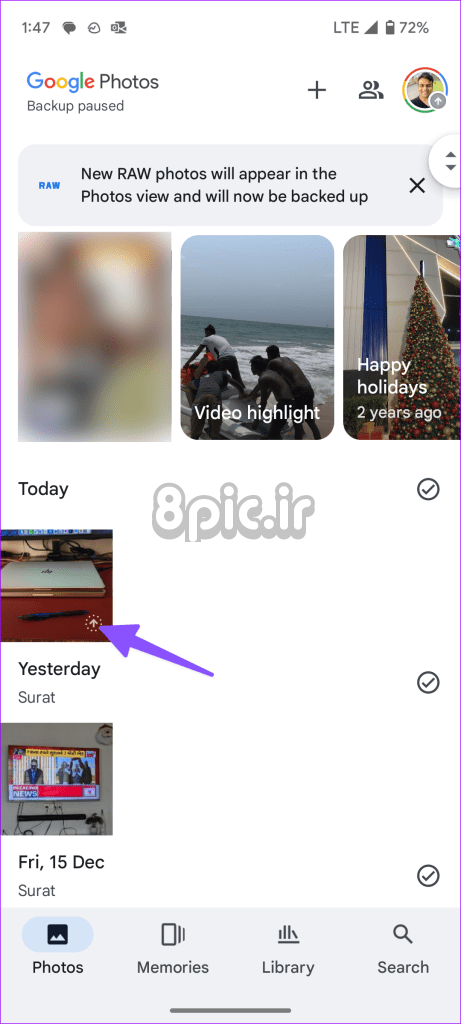
میتوانید روی گوشه سمت راست بالای تصویر حساب خود ضربه بزنید و تعداد موارد باقیمانده برای پشتیبانگیری را بررسی کنید. اگر طرح داده تلفن همراه نامحدود دارید، مطمئن شوید که از داده تلفن همراه برای پشتیبانگیری از فایلهای رسانه در Google Photos استفاده میکنید. به این ترتیب، عکسها و ویدیوهای شما همیشه در سرویس پشتیبانگیری میشوند و دیگر نماد ابری را با فلش رو به بالا مشاهده نمیکنید.
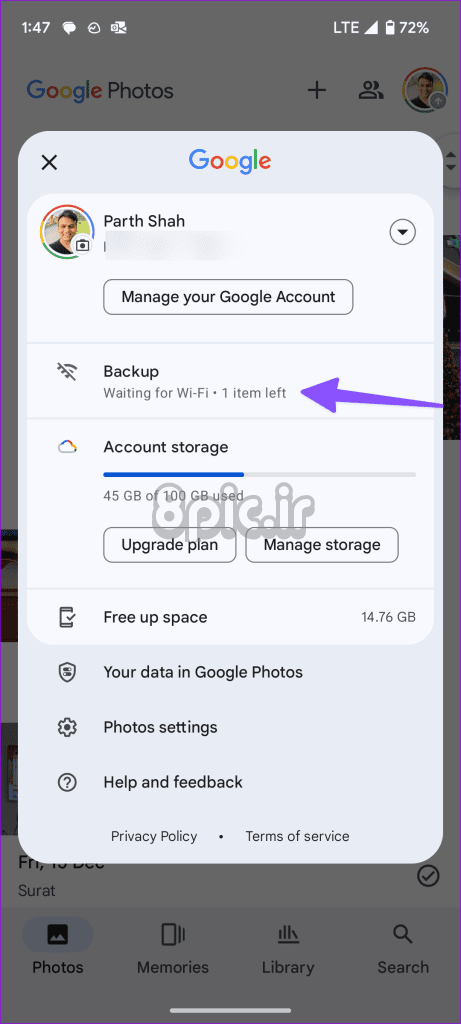
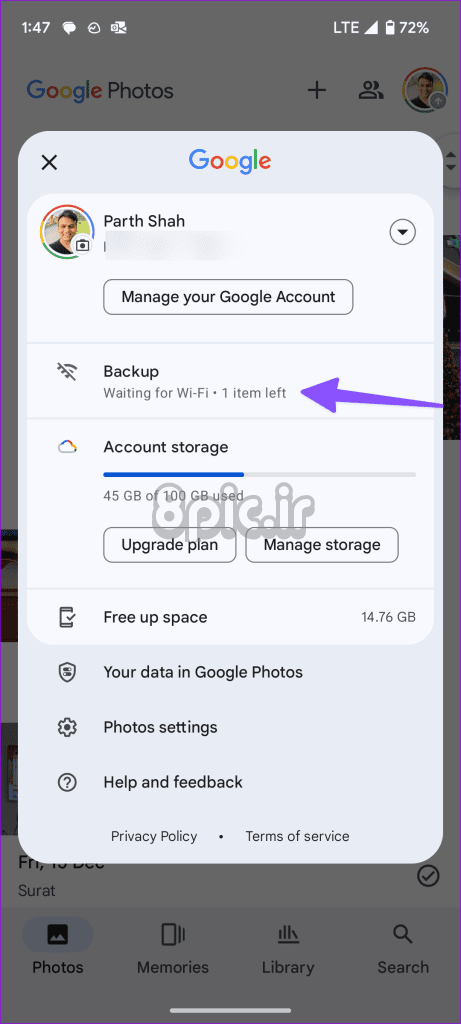
چگونه از شر نماد ابر در Google Photos خلاص شویم
اگر نمیخواهید نماد ابری را در Google Photos ببینید، پشتیبانگیری را برای حساب خود فعال کنید. برای ایجاد تغییرات مراحل زیر را دنبال کنید.
مرحله 1: Google Photos را روی گوشی خود راه اندازی کنید.
گام 2: روی تصویر حساب در گوشه سمت راست بالا ضربه بزنید و تنظیمات Photos را باز کنید.
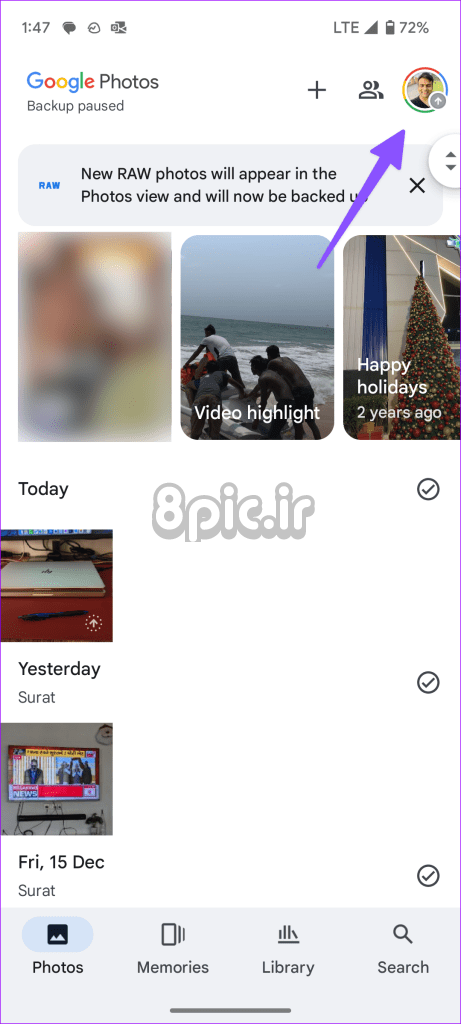
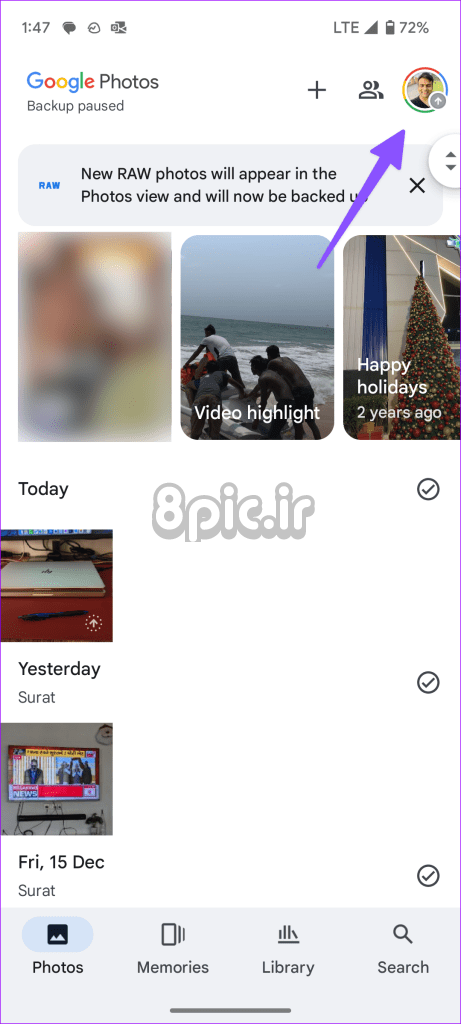
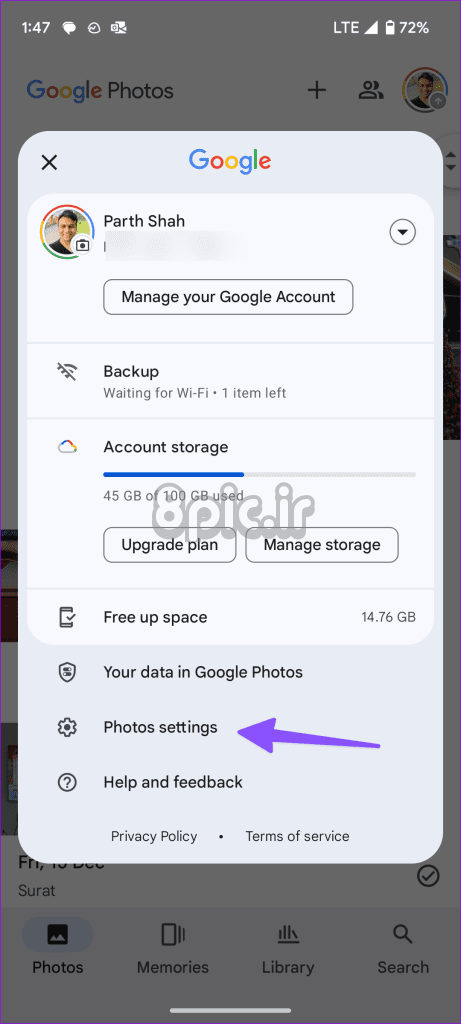
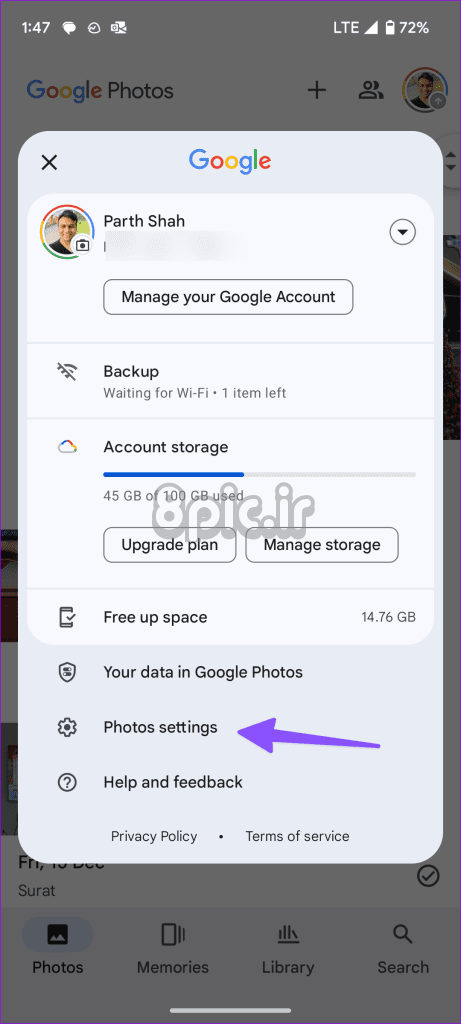
مرحله 3: Backup را انتخاب کنید.
مرحله 4: گزینه Backup را فعال کنید.
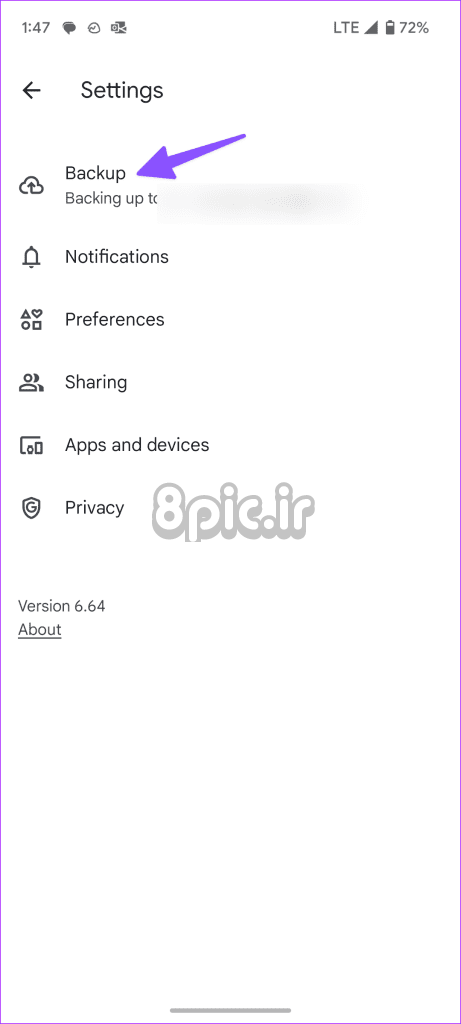
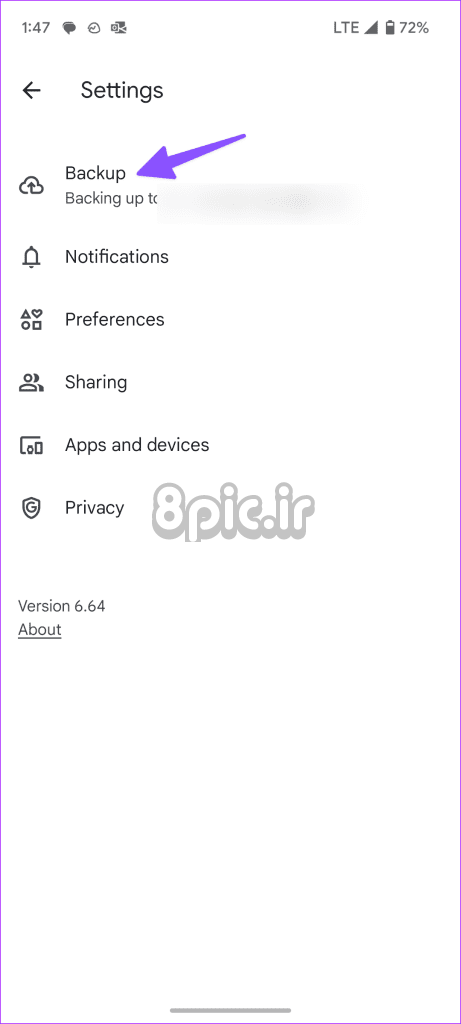
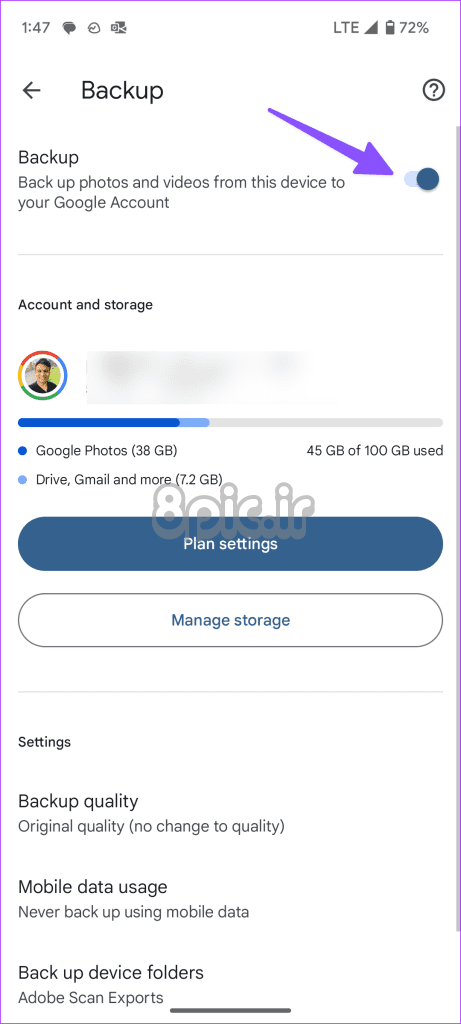
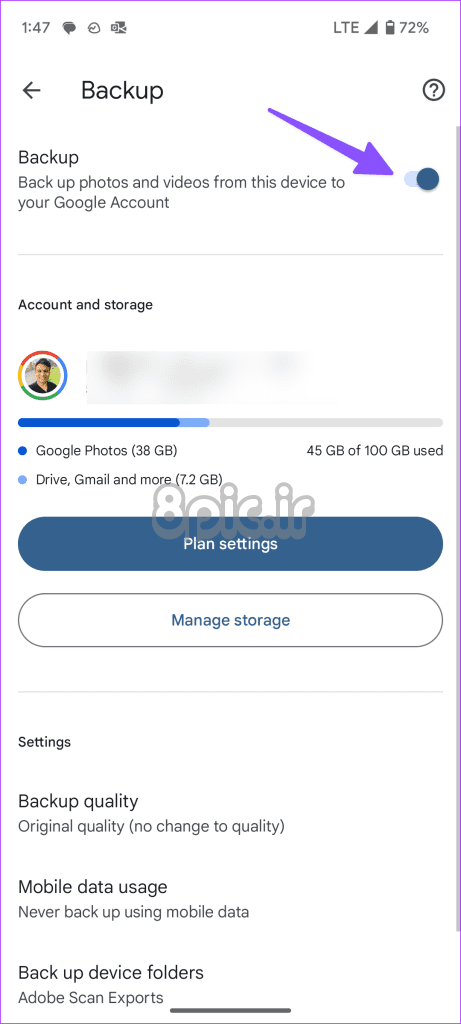
مرحله 5: به قسمت تنظیمات بروید و روی Backup quality ضربه بزنید.
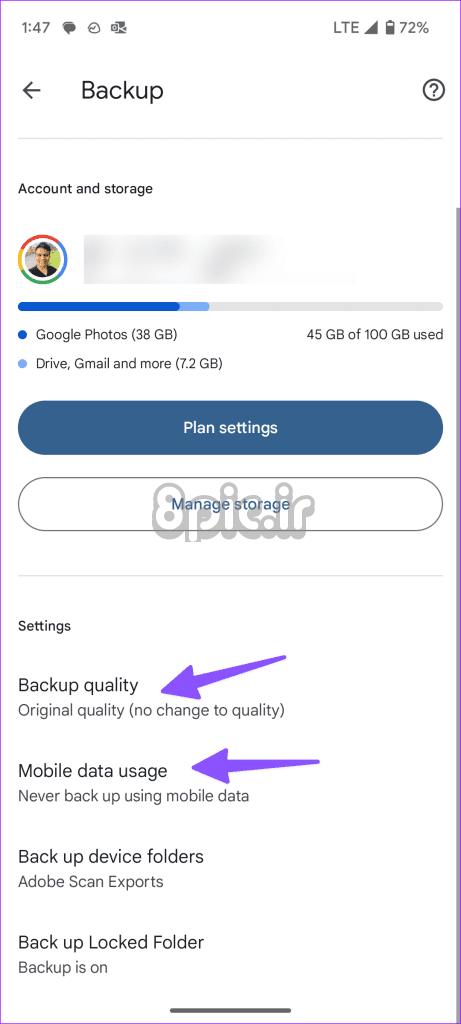
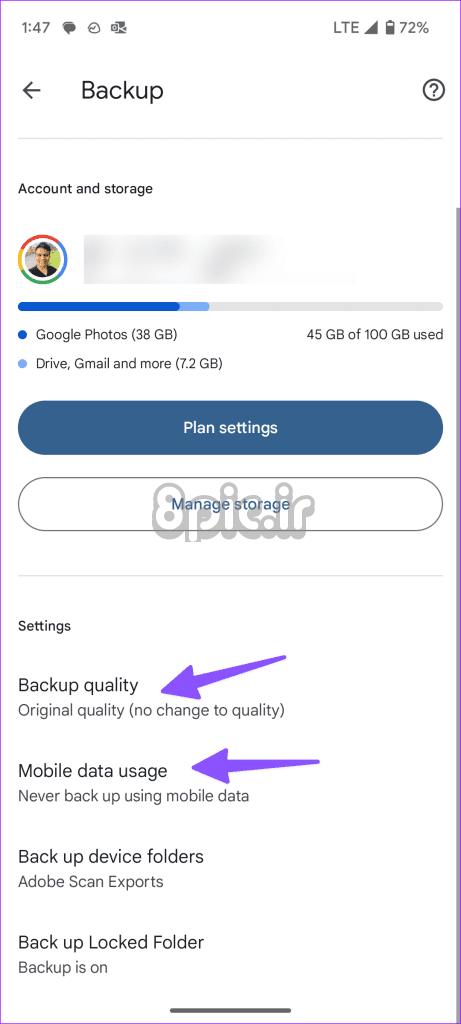
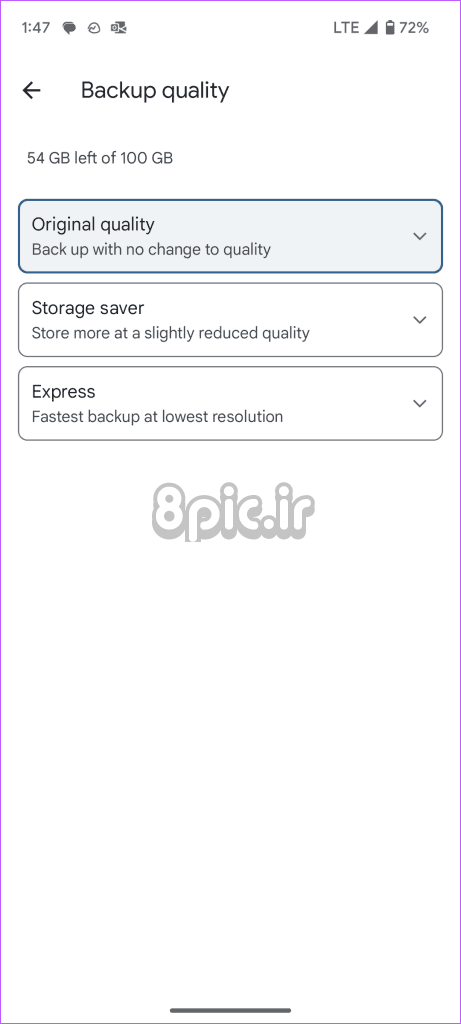
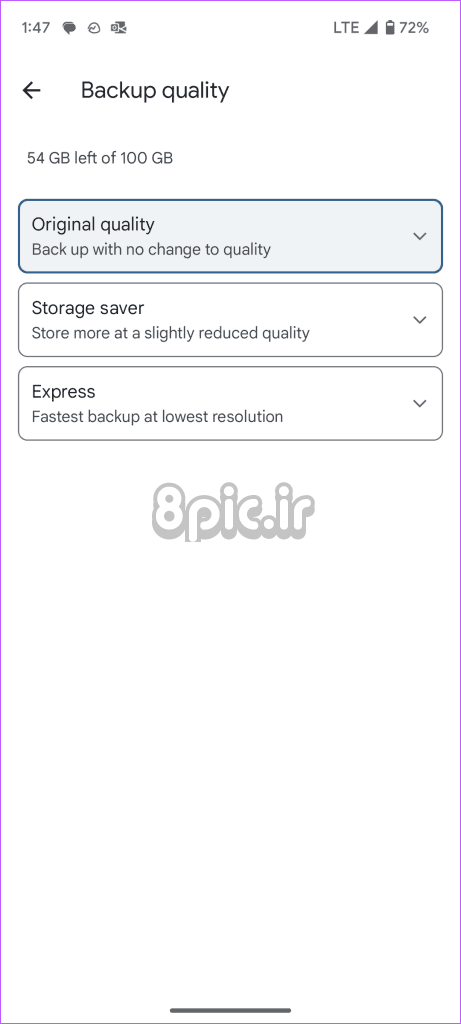
شما سه گزینه دارید:
- کیفیت اصلی: از کتابخانه رسانه خود بدون تغییر کیفیت نسخه پشتیبان تهیه کنید. تمام عکس ها و ویدیوهای شما با وضوح کامل آپلود می شوند.
- ذخیره ساز: این گزینه می تواند موارد بیشتری را با کیفیت کمی کاهش یافته ذخیره کند.
- بیان: سریعترین نسخه پشتیبان را با کمترین وضوح ارائه می دهد.
مرحله 6: همچنین میتوانید روی «استفاده از داده تلفن همراه» ضربه بزنید و یک سقف روزانه برای مصرف داده تلفن همراه قرار دهید.
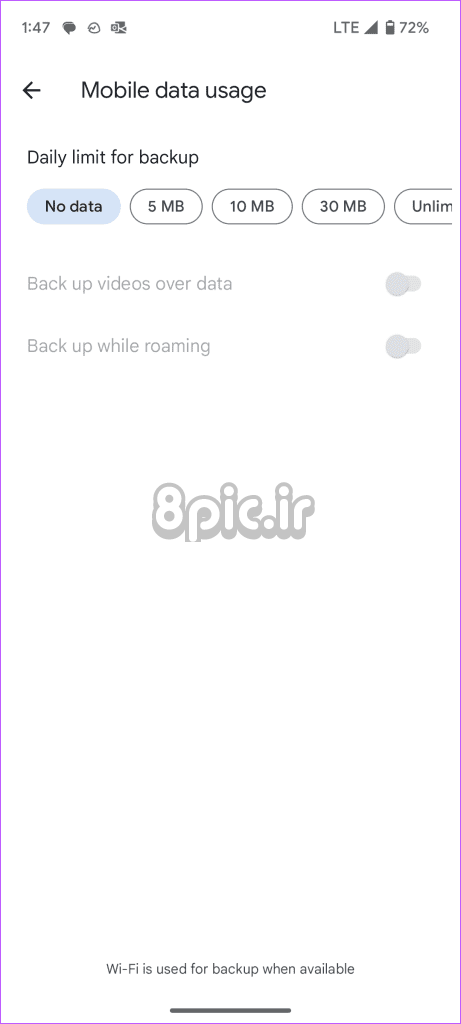
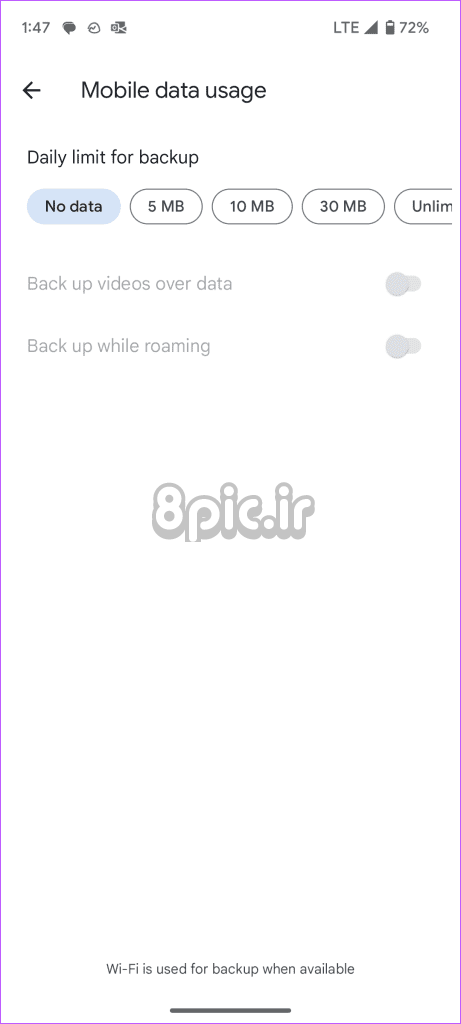
اگر فضای ذخیرهسازی حساب Google شما کم باشد، ممکن است در پشتیبانگیری رسانه با خطا مواجه شوید. میتوانید برای باز کردن فضای ذخیرهسازی بیشتر به یکی از برنامههای Google One ارتقا دهید یا برای آزاد کردن فضا، راهنمای اختصاصی ما را بررسی کنید.
پتانسیل کامل Google Photos را باز کنید
در حالی که Google Photos کاملاً توانمند است، نمادهای ابری مختلف می توانند کاربران جدید را گیج کنند. اگر هنوز درباره نمادها و نمادهای مختلف در Google Photos سؤالی دارید، آنها را در بخش نظرات زیر مطرح کنید.
امیدواریم از این مقاله نماد ابر در Google Photos چیست
مجله هشت پیک نیز استفاده لازم را کرده باشید و در صورت تمایل آنرا با دوستان خود به اشتراک بگذارید و با امتیاز از قسمت پایین و درج نظرات باعث دلگرمی مجموعه مجله 8pic باشید
لینک کوتاه مقاله : https://5ia.ir/TMJLkR
کوتاه کننده لینک
کد QR :

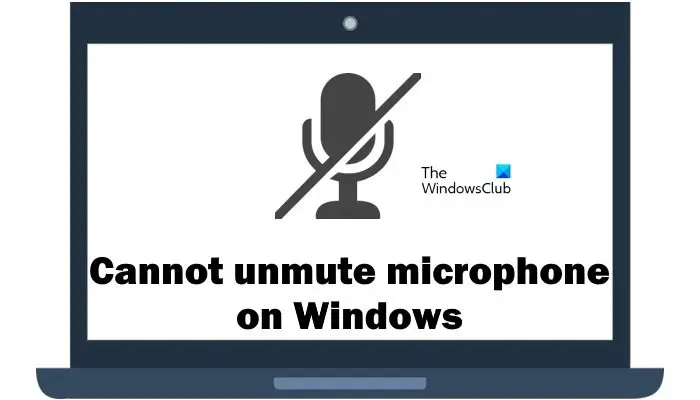
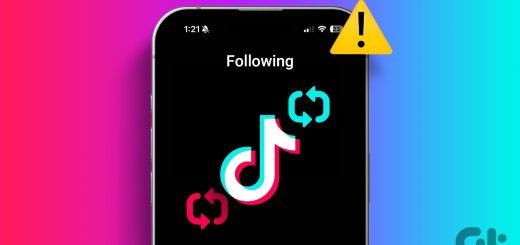
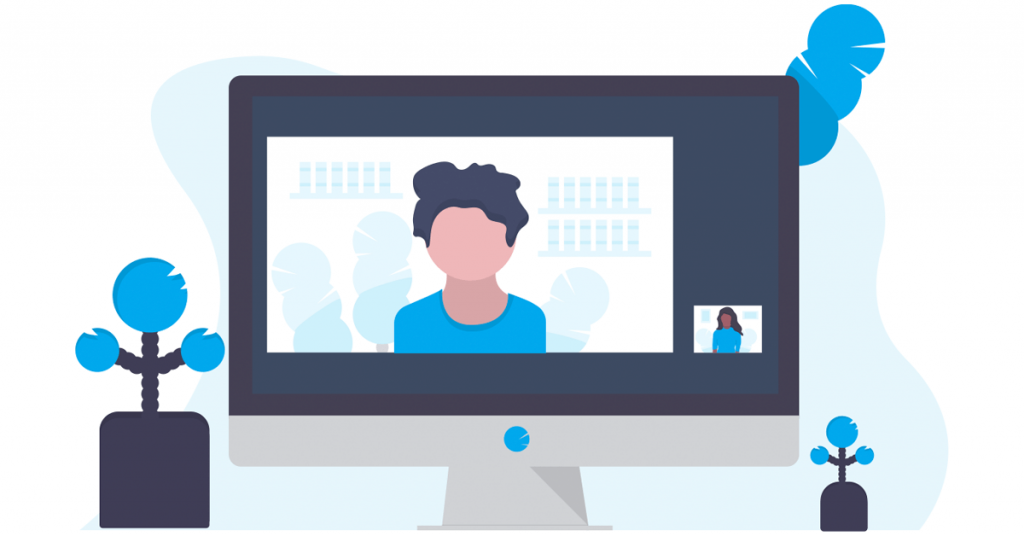



















آخرین دیدگاهها